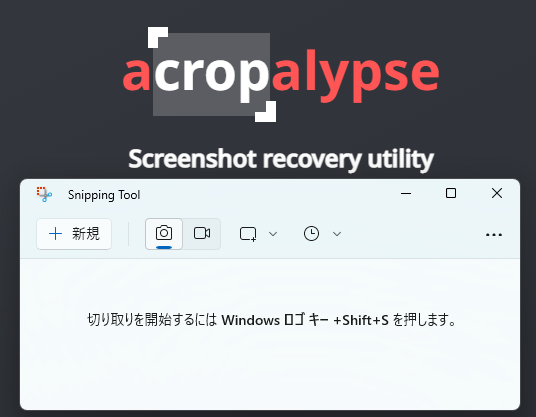ファイルのフルパスをまとめてコピーする
会社で足用ヒーターを借りてぬくぬくしています。
家にも炬燵を置きたい!でも大掃除を終わらせないと出せない!!という気持ちになります。
それはおいといて。
今回Excelでデータ移行の作業をしていた際に、「この画像ファイル、ダウンロードしたimageフォルダにあったっけ…?」という時がありました。調べたいのが1件だけであれば、エクスプローラーの検索で画像ファイルを検索すればよいのですが、何件あるのかわからない場合、ExcelのIF関数+COUNTIF関数で一気に調べたい…と思ったらWindows10でその方法があったため、備忘録もかねて紹介します。
ファイルのフルパスをコピーして移行用データと比較する
- エクスプローラーを開きます。
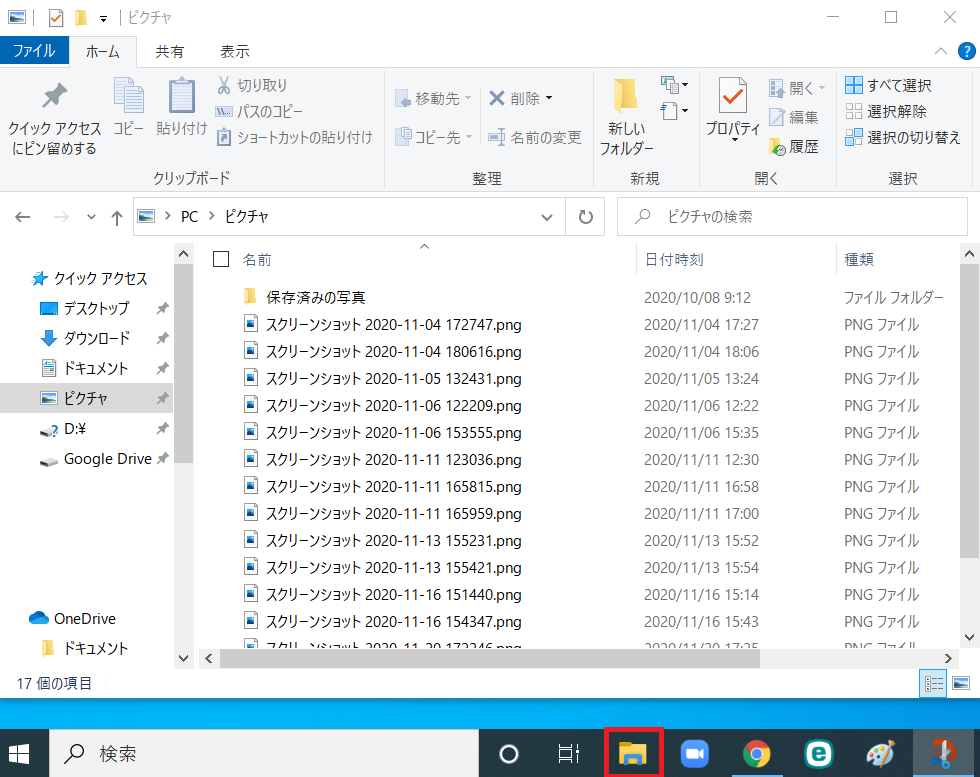
- フルパスを取得したい画像を選択します。
今回「ピクチャ」フォルダ内の全ての画像ファイルを比較したいため、Shiftキーを使用してまとめて選択します。
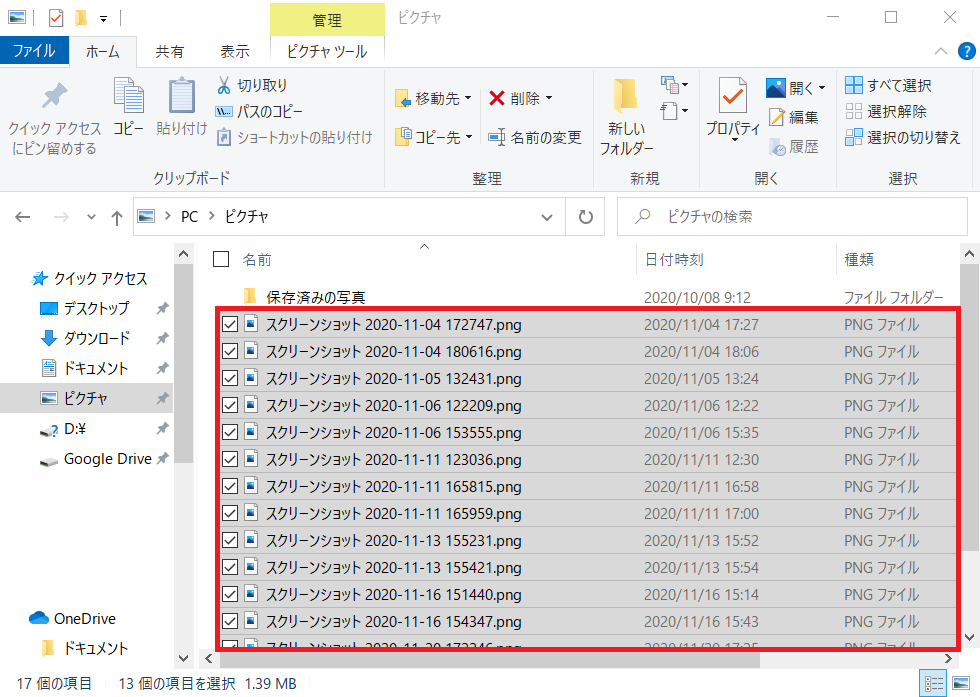
- 「ホーム」タブの「パスのコピー」を押下します。
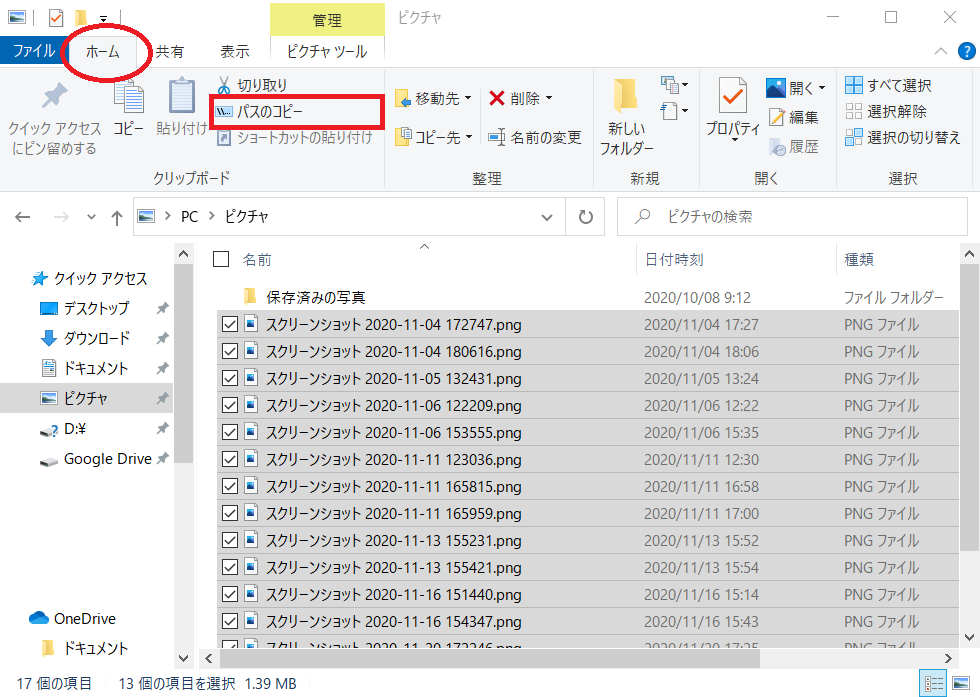
- Excelに貼り付けます。
もちろん、他のテキストエディタでも大丈夫です。
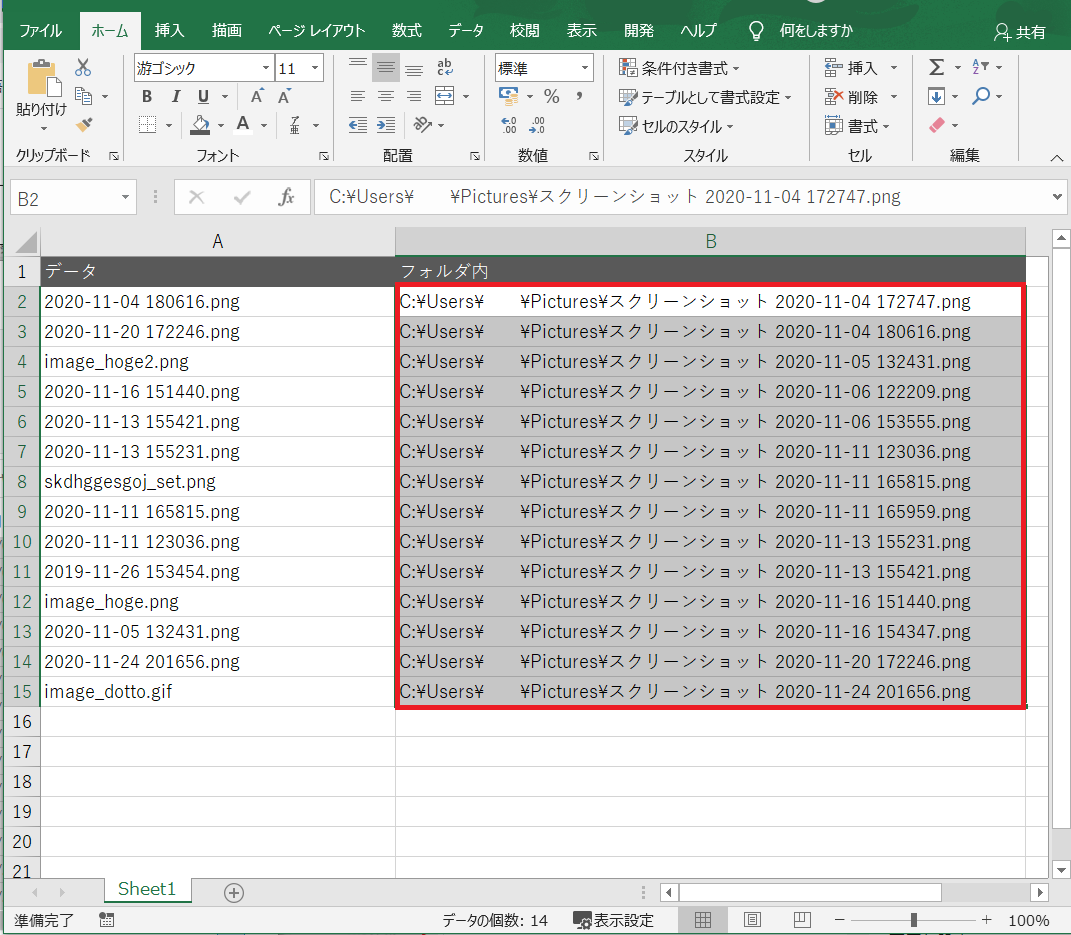
できたー! - ここからはざっくりと。全て置換でファイルパスを削除します。
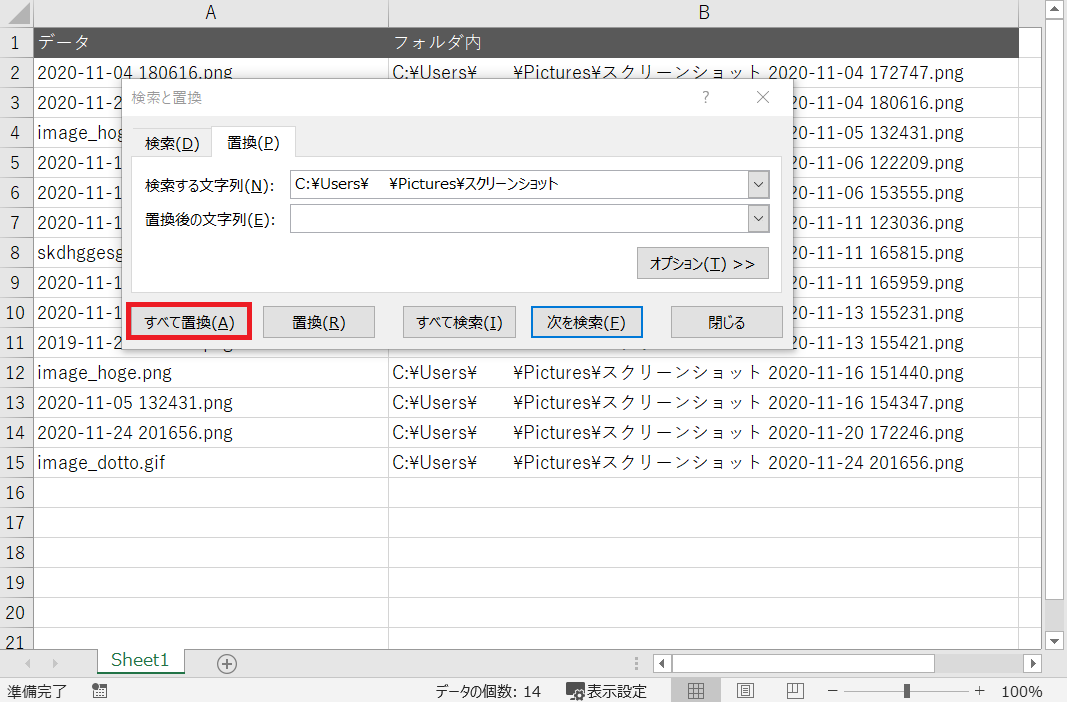
- IF関数+COUNTIF関数で比較する。
今回はない画像があれば「×」にしたいだけなので下記のように記載して、15行目までコピーします。
=IF(COUNTIF($B$2:$B$15,A2),””,”×”)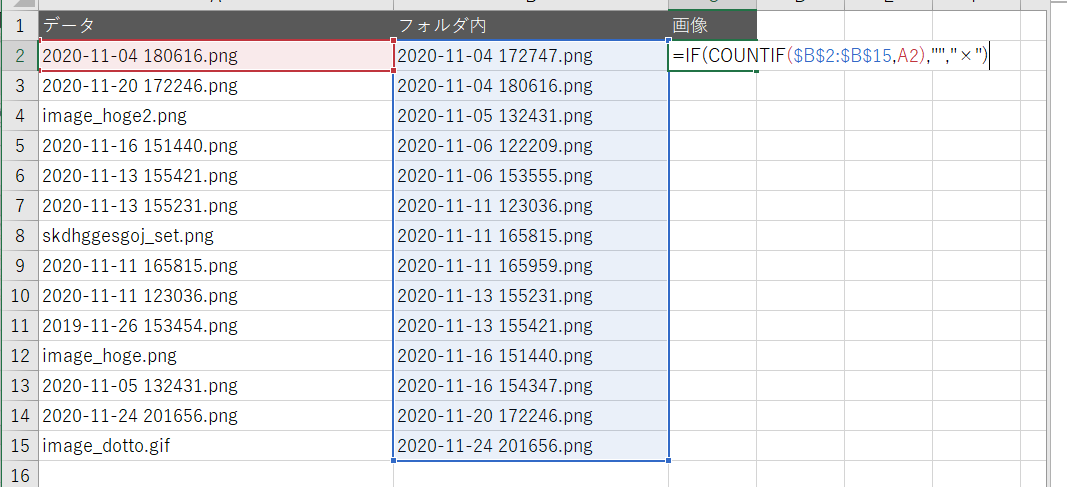
- 結果はこんなふうになりました。
ぱっと見ると何の結果なのか分かりづらいので、B列は非表示にしました。やはり別シートに貼り付ければよかったですね…。
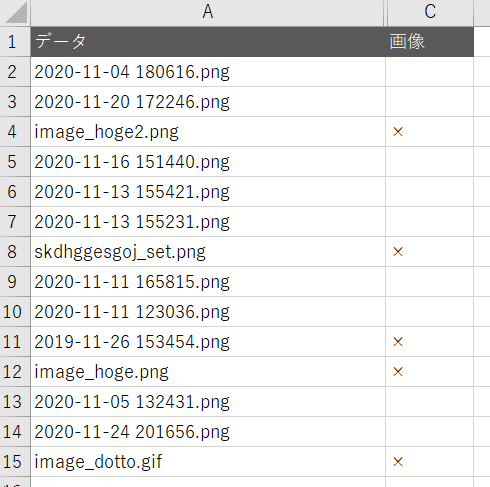
おまけ
「パスのコピー」ですが、Shift+右クリックでも選択できます。
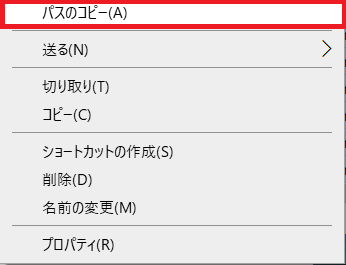
一見すると「パスのコピー」があるのか分かりづらいですが…
 ハマログ
ハマログ